Revisão de Joplin: vale a pena este aplicativo de anotações? (2023)
Publicados: 2022-12-06Confira nossa revisão do Joplin, que cobre todos os recursos que você precisa saber antes de usar este aplicativo de anotações de código aberto.
Lembra quando fazer anotações era simples? Tudo o que você precisava fazer era pegar uma caneta e papel e começar a anotar as ideias. Mas quando o mundo se tornou digital, o mesmo aconteceu com as anotações. Atualmente, temos centenas de aplicativos de anotações com suas vantagens e desvantagens.
Um dos aplicativos que mais me chamou a atenção foi o Joplin. Usuários de toda a Internet o adoram por sua simplicidade, criptografia de ponta a ponta e suporte a Markdown, então tive que tentar.
Mas quando comecei a usar Joplin, descobri que é mais do que um aplicativo chato de anotações. Ele fornece funções exclusivas, como um clipper da web e notas multimídia, que beneficiaram minha vida profissional. Nesta revisão de Joplin, abordo minha experiência com Joplin, o que o diferencia de alguns dos melhores aplicativos de anotações e se vale a pena.
Conteúdo
- O que é Joplin?
- Preços Joplin
- Para quem é Joplin?
- Como o Joplin funciona?
- Salvar páginas da Web como notas
- Compartilhar e publicar notas
- Suporta Notas Multimídia
- Áreas para melhoria
- Critérios de revisão de Joplin
- Por que você pode confiar em mim
- Autor
O que é Joplin?
Fundado por Laurent Cozic em 2017, o Joplin é um aplicativo de anotações de código aberto com segurança inquebrável que visa substituir o Evernote. É um aplicativo de anotações gratuito que fornece criptografia de ponta a ponta, o que significa que terceiros não podem acessar seus dados.
Joplin é compatível com inúmeros plugins para que você possa importar dados de qualquer lugar. É conveniente se você estiver usando o Evernote ou o Microsoft OneNote e quiser importar o trabalho para o Joplin.
Joplin também me pareceu uma alternativa obsidiana. Para saber mais, leia nossa análise do Obsidian.
Preços Joplin
A principal desvantagem do plano gratuito é o espaço limitado. Joplin oferece planos de armazenamento em nuvem que são valiosos se você estiver armazenando arquivos de áudio e outros documentos grandes. Estes são três planos de preços da Joplin:
- Básico por € 1,49 por mês
- Pro por € 4,79 por mês
- Equipas por 6,69€ por mês
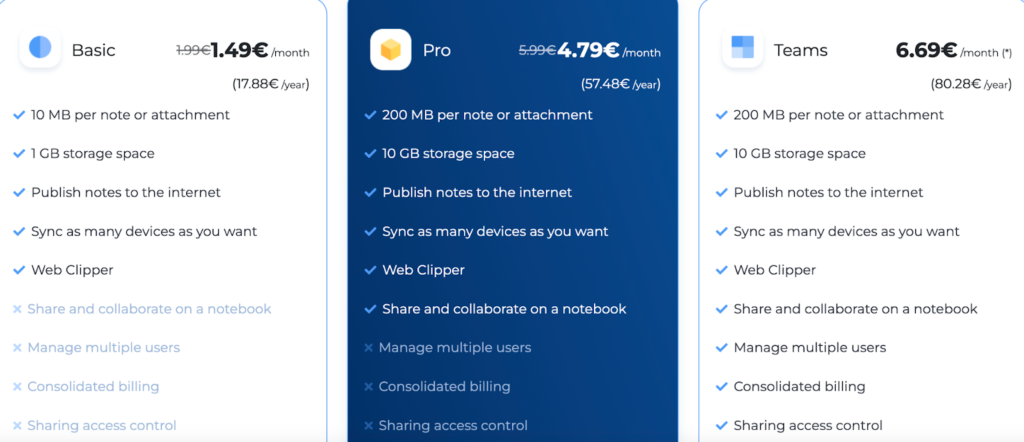
O plano básico é bastante útil e tem mais espaço que a versão gratuita. Com este plano, você acessa funções como:
- 10 MB de espaço por nota ou anexo
- Um GB de espaço de armazenamento geral
- Publicar notas na internet
- Sincronize quantos dispositivos quiser
- Web Clipper
O Pro inclui 200 MB de armazenamento por nota, 10 GB de espaço total de armazenamento e a capacidade de compartilhar e colaborar em um notebook.
O plano mais avançado é a assinatura do Teams. É perfeito para empresas que desejam convidar seus funcionários e clientes para Joplin. Você ainda encontrará os mesmos 200 MB de armazenamento por nota e 10 GB de espaço de armazenamento, mas possui ferramentas de colaboração em equipe como:
- Gerenciar vários usuários
- Faturamento consolidado
- Compartilhamento de controle de acesso
- Suporte prioritário
Para quem é Joplin?
Depois de usar Joplin para fazer anotações e simplificar meu processo de pesquisa antes de escrever artigos, descobri que pode se beneficiar:
- Escritores freelancers
- Equipes
- Empresários
Escritores freelancers
Fazer anotações é a base de uma boa redação, pois ajuda a gerar ideias e pesquisar tópicos complexos. Sou fã do cortador de teia Joplin. Você não precisa digitar ou escrever notas fisicamente. Instale o web clipper e você poderá capturar a tela de sua pesquisa no aplicativo Joplin em segundos.
É útil ao tentar entrar no estado de fluxo. Eu sempre luto para entrar no fluxo ao pesquisar artigos porque as distrações online são infinitas. Mas com Joplin, é super fácil. Portanto, se você luta para entrar em um estado de fluxo, experimente a extensão Joplin.
O único problema é que a extensão não funciona no aplicativo móvel. Portanto, se você gosta de pesquisar no telefone, terá que mudar para um desktop.
Equipes
Joplin também tem planos de equipe flexíveis que simplificam a colaboração. Você pode gerenciar vários membros da equipe, compartilhar anotações, consolidar o faturamento e trabalhar juntos em projetos.
A melhor parte é a segurança da equipe de Joplin. Ao contrário do Notion, que armazena suas anotações em software de terceiros, o Joplin usa criptografia de ponta a ponta, tornando-o mais seguro. Isso dá tranquilidade à sua equipe ao lidar com informações confidenciais do cliente.
Alunos
O Joplin pode beneficiar a vida dos alunos, pois o editor Markdown permite que você faça anotações sem se distrair com recursos desnecessários. Você pode até importar tabelas, listas, imagens e áudio da escola para criar anotações interativas.
Joplin também é valioso durante a fase de pesquisa. Se você estiver concluindo projetos escolares, utilize o web clipper porque ele salva todas as suas fontes no painel do Joplin. Portanto, quando terminar seu primeiro rascunho, sinta-se à vontade para voltar às suas anotações de Joplin para localizar suas fontes. Esse recurso evita frustrantes idas e vindas ao tentar encontrar as fontes que você referenciou.
Joplin também oferece um corretor ortográfico. Embora não seja tão avançado quanto o Grammarly ou o ProWritingAid, ele elimina erros ortográficos básicos.
Como o Joplin funciona?
O Joplin é gratuito, então você não precisa se inscrever em nenhum plano ou inserir os dados do seu cartão de crédito. Basta acessar Joplinapp.org e clicar no ícone "Baixar o aplicativo".
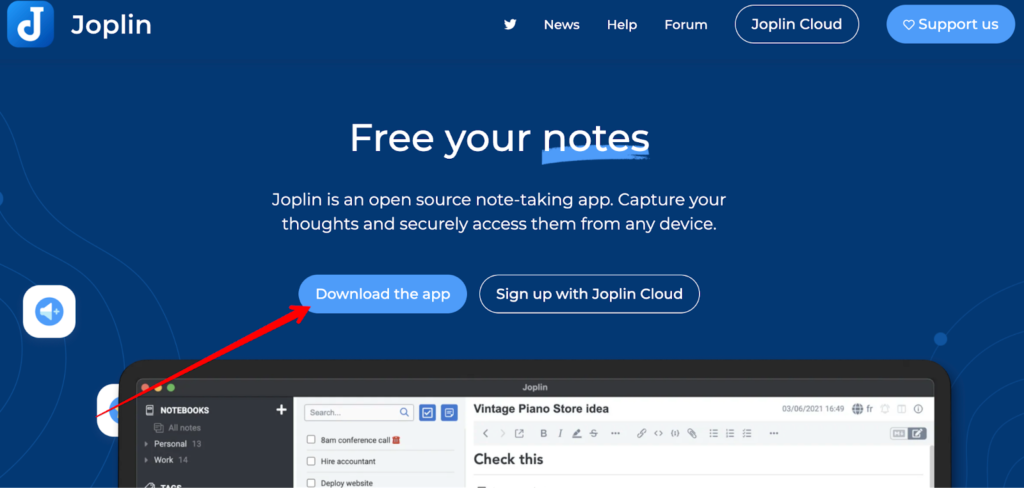
Quando o download terminar, selecione o arquivo relevante e, se estiver usando um Mac, terá que arrastar e soltar o arquivo Joplin na pasta de aplicativos.
Agora vem a parte divertida: ao abrir o aplicativo Joplin pela primeira vez, você será recebido com um tutorial. Embora não seja um tutorial em vídeo, é fácil de entender e comunica o valor do design minimalista de Joplin.
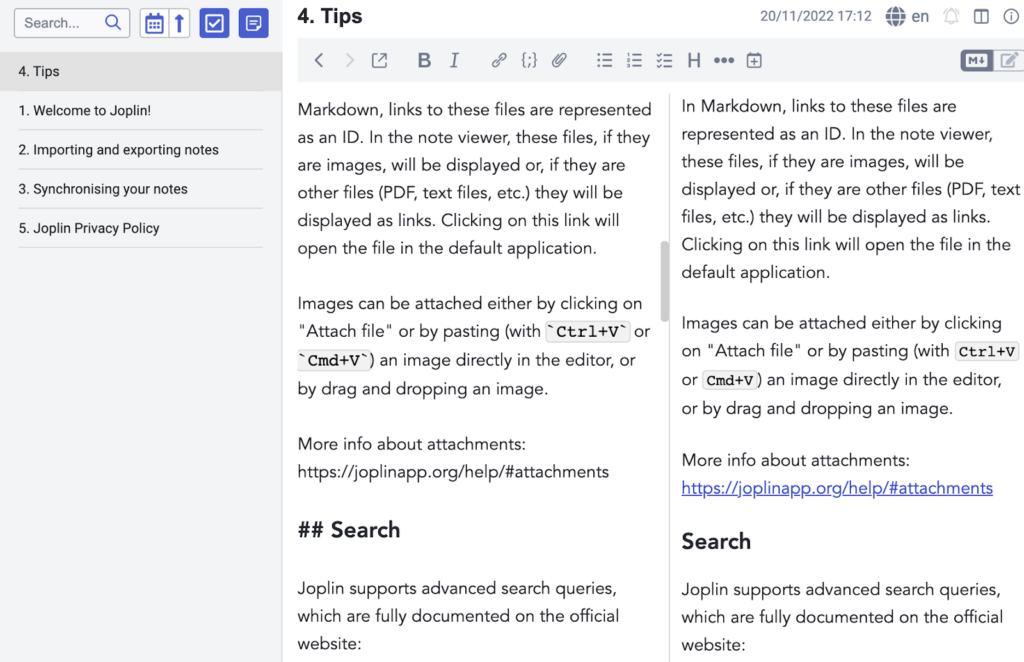
Joplin é dividido em três partes:
- Barra Lateral
- lista de notas
- Editor de notas
A barra lateral contém suas notas e listas de tarefas, enquanto a lista de notas contém as notas atuais em um bloco de notas, marca ou resultados de pesquisa selecionados.
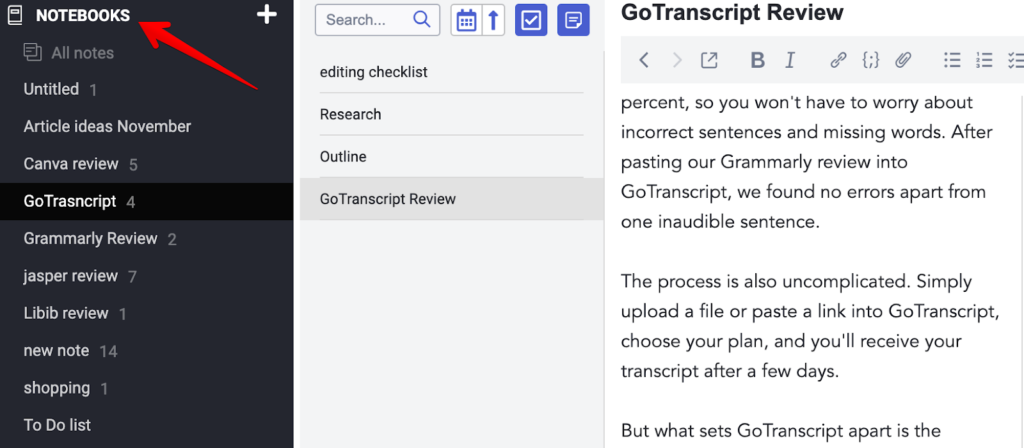
É útil porque, em vez de alternar entre as páginas para ver se você está no arquivo correto, você pode visualizar a barra lateral e as notas simultaneamente.

Mas a parte mais crítica do Joplin é o editor de notas. Aqui é onde a magia criativa acontece. Possui um editor de rich text e um editor Markdown. Portanto, não importa se você deseja ver seus efeitos visuais imediatamente ou prefere a natureza livre de distrações do Markdown.
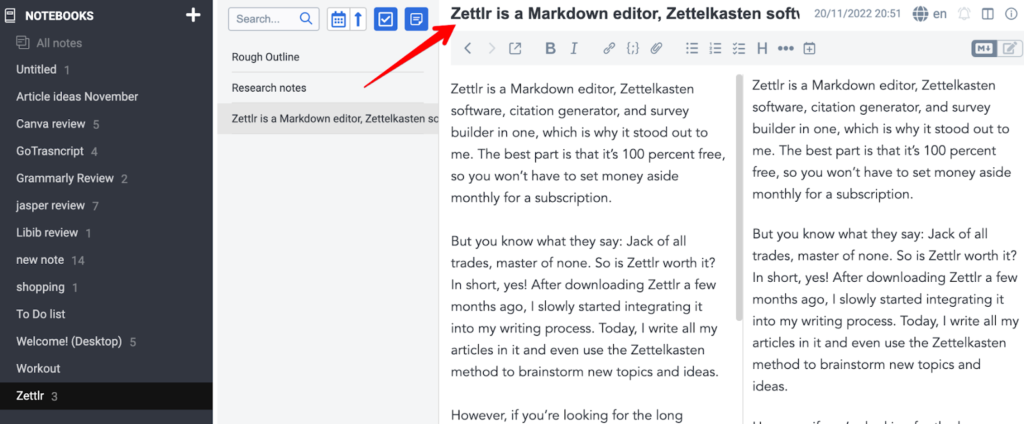
Depois de ter uma compreensão básica do Joplin, é hora de instalar o Joplin web clipper acessando a Chrome Web Store.
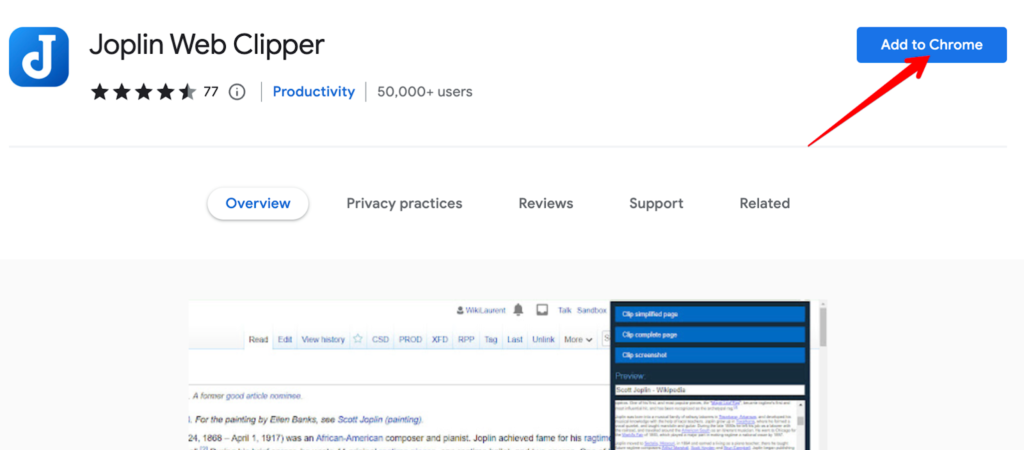
Este clipper é como uma extensão que captura páginas da web inteiras em seu painel. Isso simplificou meu processo de pesquisa e me economizou pelo menos 30 minutos por artigo. Também sugiro ingressar na comunidade Joplin por meio do fórum Joplin porque eles publicam as últimas notícias, recursos e tutoriais, para que você esteja sempre atualizado.
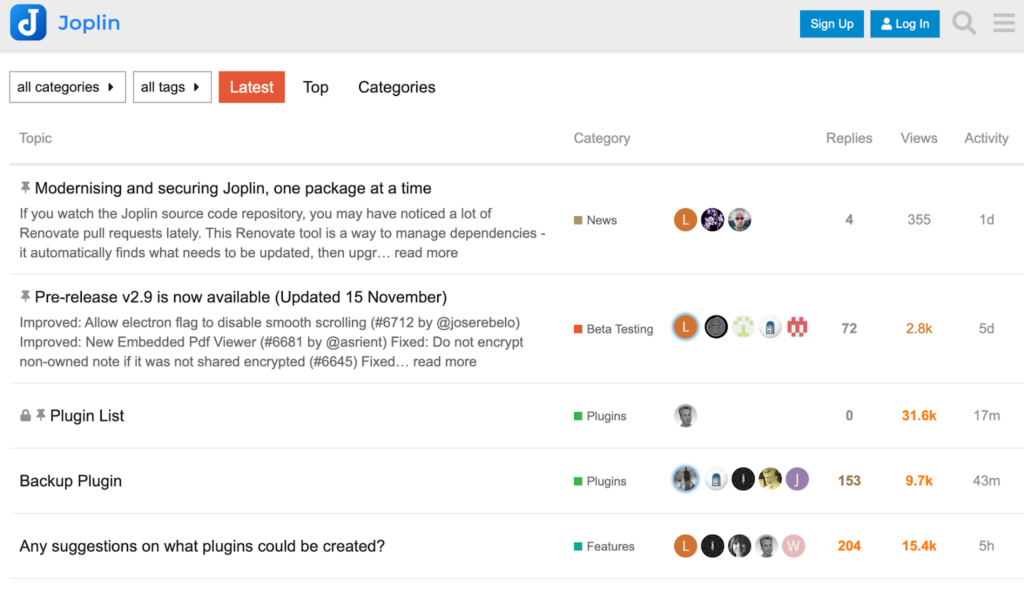
Salvar páginas da Web como notas
O que me chamou a atenção no Joplin é que ele salva páginas da Web como notas com o clique de um botão. Sou um grande fã disso, pois simplifica o processo de pesquisa para escritores, autores e redatores freelancers. Em vez de fazer anotações em um caderno ao pesquisar um artigo, só preciso fazer uma captura de tela de algumas páginas da web.
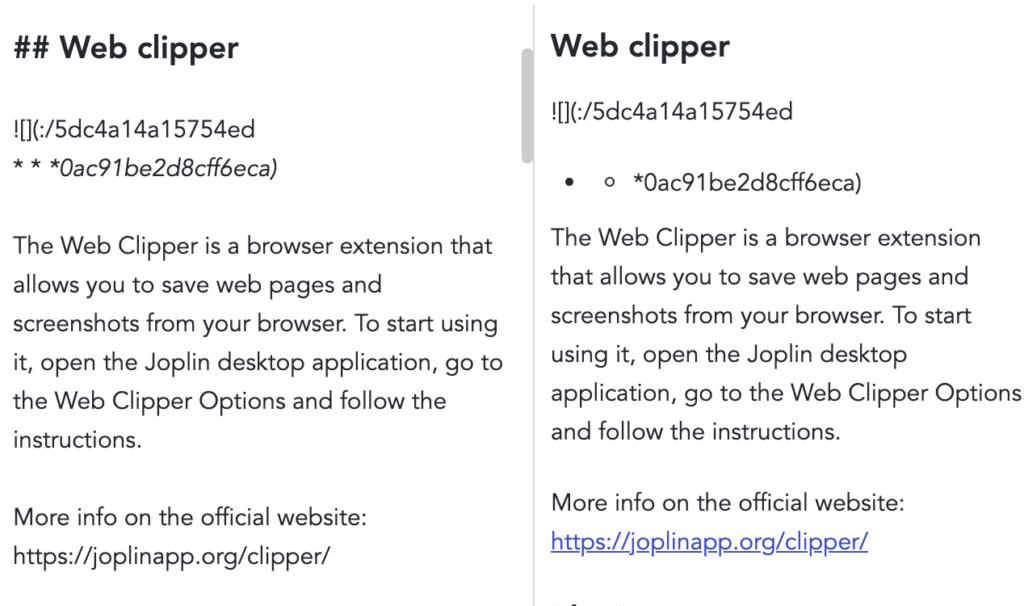
Para utilizar esta função, instale a extensão Joplin disponível no Chrome, vá para o aplicativo de desktop Joplin e selecione o ícone “Opções do Web Clipper” para iniciar a captura de tela de páginas da web. Você encontrará todas as suas capturas de tela no painel do Joplin.
Compartilhar e publicar notas
Joplin também permite que você compartilhe e publique notas de dentro do aplicativo. Você não terá que alternar entre e-mail e Joplin para enviar notas para seus editores e leitores beta. Clique com o botão direito do mouse na nota que deseja compartilhar, selecione “Compartilhar nota” e digite o endereço de e-mail do destinatário.
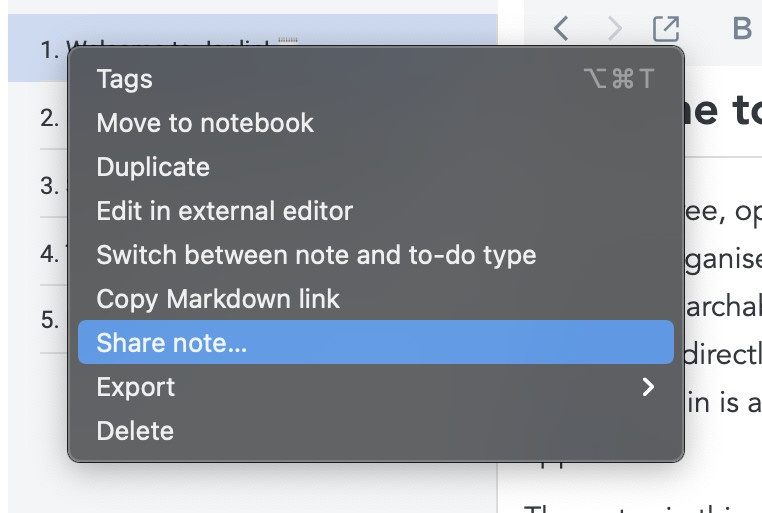
A Joplin enviará ao seu destinatário um convite de notificação por e-mail se ele não tiver uma conta Joplin. Ao se inscrever, eles podem baixar todas as notas compartilhadas e fazer as modificações necessárias.
Você também pode publicar trabalhos na internet diretamente da Joplin. Para fazer isso, clique com o botão direito do mouse em qualquer nota Joplin e selecione “Publicar nota” no menu de contexto.
Suporta Notas Multimídia
Joplin oferece suporte a várias formas de mídia, como imagens, arquivos de áudio e vídeo, tornando-se uma opção flexível para escritores que importam arquivos de seus computadores.
Você também pode criar expressões matemáticas no aplicativo Joplin, o que é um bom recurso para os alunos. Sinta-se à vontade para adicionar equações longas de divisão, multiplicação e álgebra ao Joplin e, na barra lateral de anotações, você pode anotar como resolveu cada problema.
Ou, se você estiver em aula e não tiver tempo para fazer anotações, use seu telefone para tirar fotos de informações importantes ou gravar palestras e sincronizará com o aplicativo de desktop Joplin.
Áreas para melhoria
No entanto, Joplin não é para todos, e há algumas desvantagens a serem consideradas antes de usá-lo como seu aplicativo de anotações principal:
- O armazenamento é limitado no plano gratuito
- Joplin não é rico em recursos
O armazenamento é limitado no plano gratuito
A principal desvantagem que notei ao me inscrever no plano gratuito Joplin é que eles não fornecem muito armazenamento. Ele tem apenas 10 MB por nota ou anexo e um espaço total de GB. Isso o torna impraticável ao armazenar áudio, imagens e vídeo. Se você quiser mais espaço, você tem duas opções:
- Traga sua própria nuvem
- Inscreva-se para um plano de nuvem
Se você já tiver notas e anexos que gostaria de importar para Joplin, considere trazer sua própria nuvem.
Mas se você não possui armazenamento em nuvem, inscrever-se para uma assinatura Joplin paga é uma boa escolha. Com o plano pago, você acessa 200 MB de espaço por nota e 10 GB de armazenamento geral. Isso deve ser suficiente para arquivos de imagens, vídeo e áudio.
Joplin não é rico em recursos
A primeira coisa que notei ao usar o Joplin é que ele não é tão rico em recursos quanto o Evernote e o Microsoft OneNote. Isso é bom para mim porque só preciso de um aplicativo pesquisável para registrar ideias de artigos.
Mas suponha que você esteja procurando funções como um scanner móvel, encaminhamento de e-mail, digitalização de documentos e OCR (reconhecimento óptico de caracteres) para imagens. Nesse caso, vale a pena pagar uma assinatura mensal do Evernote, pois você não terá esses recursos de graça.
Leia nossa análise do Evernote.
Critérios de revisão de Joplin
Ao revisar o Joplin para ver se é um aplicativo prático de anotações de código aberto para profissionais, usei os seguintes critérios:
- Fácil de usar
- Segurança
- Preços
- Características adicionais
Joplin atende a esses critérios, exceto por recursos adicionais. Joplin não é um aplicativo rico em recursos como o Evernote e o Notion. É básico, por isso é impraticável para quem procura algo que ofereça todos os sinos e assobios.
Por exemplo, com o Evernote, você acessa digitalização móvel, modelos avançados e OCR para imagens. Joplin não tem nenhum desses recursos. Portanto, se você precisa de um aplicativo de anotações com mais recursos, o Evernote é uma opção melhor.
Por que você pode confiar em mim
Eu crio conteúdo há mais de quatro anos e testei quase todos os aplicativos de anotações. Comecei a usar o Joplin há alguns meses e continuarei a usá-lo porque é acessível e a interface livre de distrações permite que minha criatividade flua.
Portanto, se você está procurando uma ferramenta básica de anotações, o Joplin é útil. Com suas habilidades de sincronização, você pode fazer anotações em seu telefone, que estarão esperando por você em sua área de trabalho. O web clipper também agiliza o processo de escrita.
Mas se você concorda em pagar por uma assinatura mensal e precisar dos recursos mais recentes, considere alternativas como o Evernote. Possui funções como OCR que converte imagens em texto. Você também encontrará modelos que aceleram seu processo de anotações.
